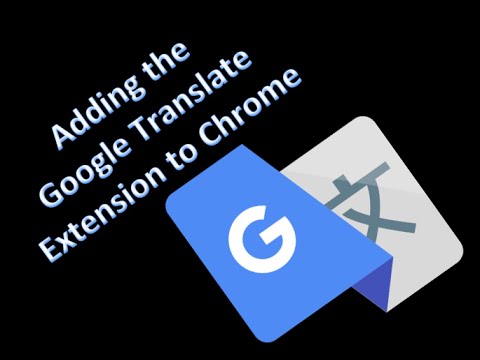Google Maps ļauj pievienot kontaktpersonas, piemēram, vārdu, tālruņa numuru un e -pasta adresi. Kad persona Google Maps meklēšanas joslā ierakstīs sava drauga vārdu, tiks parādīta jebkura šīs personas Google Maps saglabātā adrese. Jūs pievienojat kontaktpersonas pakalpojumam Google Maps, izmantojot Google kontaktpersonas.
Soļi
1. daļa no 3: Kontaktpersonu pievienošana Google Maps

1. solis. Apmeklējiet Google kontaktpersonu vietni
Atveriet jaunu tīmekļa pārlūka cilni vai logu un dodieties uz Google kontaktpersonu vietni.

2. solis. Pierakstieties Google kontaktos, izmantojot savu Google kontu
Google ir ļāvis mums izmantot vienu Google kontu visos Google produktos. Ievadiet savu Google e -pasta adresi pirmajā tekstlodziņā un paroli otrajā tekstlodziņā. Pēc tam zem lodziņiem noklikšķiniet uz zilās pogas “Pierakstīties”.
Dažreiz jums, iespējams, netiks lūgts pierakstīties, it īpaši, ja esat jau pieteicies kādā Google produktā, piemēram, Gmail vai Google Chrome. Tā vietā jūs tiekat novirzīts tieši uz jūsu Google kontaktpersonām

3. solis. Noklikšķiniet uz pogas “Pievienot jaunu kontaktu”
Poga “Pievienot jaunu kontaktu” atrodas lapas apakšējā labajā stūrī. To attēlo sarkans aplis ar (+) zīmi. Lapas augšdaļā parādīsies neliels logs, kurā jums būs jāievada vārds.

4. solis. Ierakstiet tās personas/organizācijas vārdu, kuru pievienojat pakalpojumam Google Maps
Dariet to norādītajā teksta laukā, kad esat pabeidzis, apakšā nospiediet “Izveidot”. Jūs tiksit novirzīts uz lapu Rediģēt kontaktpersonu.

5. solis. Ievadiet kontaktadreses informāciju
Lapā Kontaktpersonas rediģēšana ir pieejamas vairākas iespējas. Varat pievienot fotoattēlu, segvārdu, e -pastu, tālruni, adresi, dzimšanas dienu un papildu piezīmes. Pēc pieprasījuma varat pievienot visus laukus; tomēr, tā kā mēs pievienojam kontaktpersonas pakalpojumam Google Maps, vissvarīgākais lauks šeit ir “Pievienot adresi”.
Noklikšķiniet uz opcijas Pievienot adresi, un tiks parādīts tekstlodziņš, kurā varēsit ievadīt personas vai organizācijas fizisko adresi, piemēram, Nairobi, Kenija

6. solis. Noklikšķiniet uz “Saglabāt”, lai saglabātu informāciju
Kad noklikšķināsit uz “Saglabāt”, tiks parādīts uznirstošais logs, kurā būs redzams jūsu pievienotās kontaktpersonas vārds un šīs kontaktpersonas adrese. Aizveriet logu, lai atgrieztos Google kontaktu lapā.
2. daļa no 3: Kontaktpersonas skatīšana pakalpojumā Google Maps

1. solis. Dodieties uz Google Maps vietni
Pārlūkprogrammā atveriet jaunu cilni un dodieties uz Google Maps vietni. Tiks atvērta Google kartes lapa, kurā ekrānā redzēsit pilnu karti.

2. solis. Ierakstiet meklēšanas joslā saglabātās kontaktpersonas vārdu
Meklēšanas josla atrodas Google Maps mājas lapas augšējā kreisajā stūrī. Ierakstiet šeit tikko pievienoto kontaktpersonu un nospiediet tastatūras taustiņu Enter. Google Maps kādu laiku tiks ielādēta un atgriezīs jūsu kontaktpersonu kartē, apstiprinot, ka jūsu kontaktpersona ir pievienota Google Maps. Tiks atgriezti arī citi rezultāti, kas līdzinās jūsu pievienotajai kontaktpersonai.

3. solis. Apskatiet atrašanās vietu
Ritiniet un noklikšķiniet uz precīzas pievienotās kontaktpersonas, lai kartē parādītu tās atrašanās vietu, ko norāda atrašanās vietas ikona. Google Maps tuvinās un parādīs kartē pievienoto kontaktpersonas adresi. Jūs varat tuvināt, lai redzētu precīzu atrašanās vietu.
Ja šai vietai ir iespējams izmantot Ielas attēlu, varat to pat pārbaudīt. Vienkārši velciet Google pegman no labās puses (virs tuvināšanas/tālināšanas pogām) un nometiet to vietā. Displejs mainīsies uz Ielas attēlu. Lai pārvietotos, izmantojiet virziena pogas un tuviniet/tāliniet slīdņus labajā pusē
3. daļa no 3: Kontaktpersonas skatīšana, izmantojot lietotni Google Maps (Android un iOS)

1. solis. Palaidiet Google Maps
Dodieties uz sava tālruņa lietotņu izvēlni un pieskarieties Google Maps ikonai, lai to atvērtu. Kad lietotne tiek palaista, tā aizvedīs uz kartes ekrānu.
Ja tālrunī nav instalēta lietotne, noteikti lejupielādējiet to bez maksas ierīces attiecīgajā veikalā

2. solis. Meklēšanas lodziņā ierakstiet pievienotās kontaktpersonas vārdu
Meklēšanas lodziņš atrodas jūsu Google kartes lapas augšējā malā. Rakstot, ieteiktie kontakti tiks parādīti meklēšanas rezultātos.

3. solis. Pieskarieties rezultātam, lai redzētu personas adresi kartē
Meklētās personas adreses rezultāts tiks parādīts starp ieteiktajām kontaktpersonām. Pieskarieties pareizajam kontaktam no saraksta, un Google Maps tuvinās atrašanās vietai, ko norāda atrašanās vietas ikona.